For de som ønsker å skjermspeile den lille skjermen på iPhone, iPad eller andre iOS-enheter til en større skjerm på datamaskinen, er AirPlay et godt verktøy. Basert på det er AirServer sårt nødvendig for å gjøre Mac eller PC om til AirPlay-enheter. Men hvordan skjermspeiler du iOS-enhetene dine som iPhone med innstillinger fra datamaskinen din? Eller hvordan bruke AirServer til å gjøre en datamaskin om til en AirPlay-enhet?
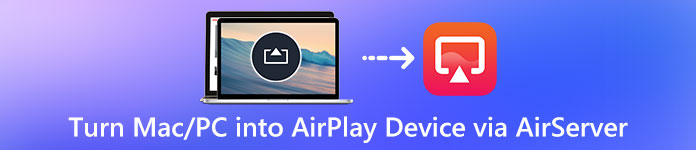
Denne artikkelen vil vise deg hvordan du slår på AirServer på din Mac eller PC og det beste AirServer-alternativet for å skjermspeile iPhone til MacBook og PC med letthet.
- Del 1: AirServer og lisensperiode
- Del 2: Slik bruker du AirServer til å gjøre Mac/PC om til AirPlay-enheter
- Del 3: Det beste AirServer-alternativet
- Del 4: Vanlige spørsmål om AirServer-funksjonen på Mac/PC
Del 1: AirServer og lisensperiode
AirServer er en universell speilmottaker som er populær for speiling av iPhone- eller Android-videofiler. Det kan fungere for å forvandle en storskjermenhet eller en projektor til en universell skjermspeilmottaker. Med AirServer-aktiverte enheter kan du speile din egen iPhone, iPad, Mac, Android, Nexus, Pixel eller andre enheter trådløst til PC-en eller bærbar PC for større skjerm.
AirServer kan lastes ned på forskjellige enheter, inkludert PC, Mac, Xbox One, Surface Hub og Philips TV. Dessuten gjør de avanserte redigeringsfunksjonene til dette skjermspeilprogrammet det mye mer populært blant et stort antall brukere. Hvis du vil lære mer informasjon om denne programvaren, kan du gå til AirServer offisielle nettsted.
Før du hopper for å lære hvordan du bruker AirServer, bør du først vite lisensperioden til AirServer. Det er totalt 4 typer lisensvilkår: forbrukerlisens, forretningslisens, utdanningslisens og bulklisens. Når det gjelder personlige brukere å speile noen videoer fra iPad til PC, kan du velge en forbrukerlisens. Og i det følgende vil vi introdusere deg hvordan du bruker AirServer.

Del 2: Slik bruker du AirServer til å gjøre Mac/PC om til AirPlay-enheter
Verktøy 1. Apeaksoft Phone Mirror – Beste alternativet for skjermspeiling
Hvis du leter etter et omfattende verktøy for å speile telefonskjermene dine med sanntidsopptak og redigering, anbefaler vi Apeaksoft telefonspeil oppriktig for deg. I stedet for bare å nyte den speilvendte skjermen på AirServer, men bytte til andre opptakere og redaktører for å ta opp prosessen, kan du oppnå flere mål samtidig med denne profesjonelle programvaren. Du kan koble iOS- og Android-enhetene dine til datamaskinen din med forskjellige tilganger og fjernstyre enhetene med hurtigtaster og hurtiginnstillinger i superrask hastighet. Du kan lære å bruke dette verktøyet med instruksjonene nedenfor.
Trinn 1Få tilgang til programvaren på din PC
Last ned og installer denne programvaren på din PC med tilgangen ovenfor. Velg deretter enhetstypen for å fortsette.

Trinn 2Koble telefonen til datamaskinen
For iOS-brukere kan du koble enheten til PC-en ved hjelp av WiFi-tilkobling eller USB.

Hvis du bruker en Android-telefon, kan du få FoneLab speil App først og koble til enheten din med deteksjon, PIN-kode eller QR-kode.
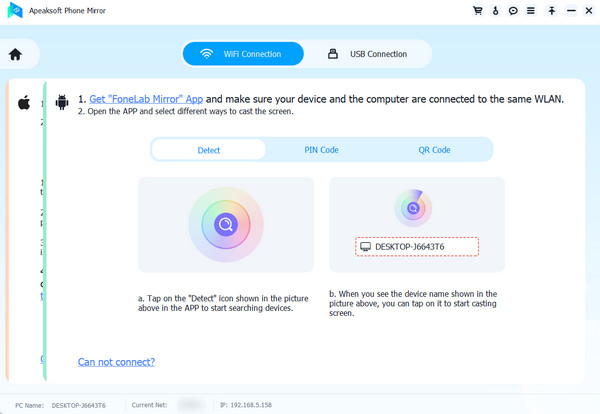
Trinn 3Endre innstillinger og start opptaket
Etter en vellykket tilkobling kan du tilpasse opptaksinnstillingene på PC-en din basert på dine behov. I menylinjen kan du velge vindusmodus, endre innstillingene, se opptakshistorikken, ta øyeblikksbilder og utvide skjermen. Når du er klar, kan du klikke på Record-knappen for å starte opptaket av skjermen.

Du kan aktivere Kontrollstatus og kontroller Android-telefonaktivitetene på datamaskinen med instruksjonene på skjermen under Gear knapp.
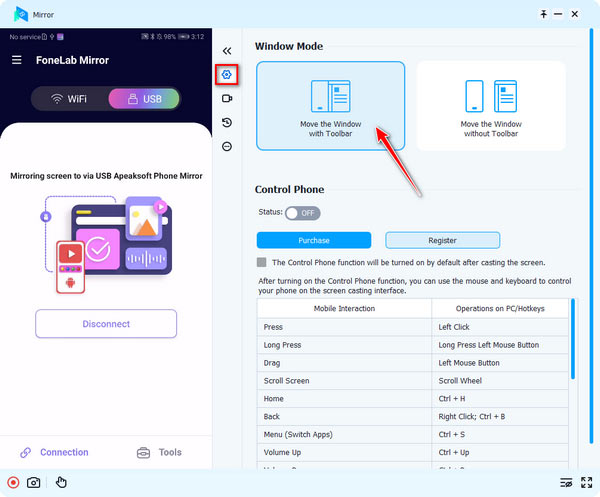
Apeaksoft Phone Mirror er et alt-i-ett skjermspeilverktøy som hjelper deg speil iOS-enhetene dine til datamaskinen. Sammenlignet med AirServer kan du få mer enn en stor skjerm med en jevn opplevelse her. Og du vil ikke lide et kvalitetstap under hele prosessen.
Verktøy 2. AirServer
AirServer kan brukes på mange forskjellige enheter, og kan speile typer enheter. Her vil vi introdusere hvordan du bruker AirServer til å speile iPhone eller andre iOS-enheter til en datamaskin. Du kan følge de neste detaljerte trinnene for å gjøre en slik jobb.
Trinn 1Last ned AirServer på datamaskinen
Gå til den offisielle nettsiden og velg riktig versjon av AirServer, og last den ned på datamaskinen din. Her laster vi den ned til Mac. Fjern deretter ikonet til Applikasjoner. Når den er installert, kan du starte den på din Mac.
Trinn 2Koble enheter til samme nettverk
Betingelsen for å speile iOS-enheten til Mac-en din er at de to enhetene er koblet til samme nettverk. Sjekk om Mac- og iOS-enhetene dine er koblet til samme WiFi. Hvis ikke, endre tilkoblingen.
Trinn 3Speil enheter til datamaskinen
Nå kan du speile iOS-enheten din til Mac via AirServer. Prosessen må avhenge av AirPlay. Så du må slå på AirPlay på iOS-enheten din. Måten å slå den på på en annen iOS-versjon kan være annerledes. Du kan følge de neste tipsene.
1) For iOS 6 og eldre
Åpne iOS-enheten din og dobbelttrykk på hjem-knappen. Når du ser skyvemenyen, bla til venstre til du ser den sirkulære AirPlay-knappen. Trykk på ikonet og det vil vise deg listen over AirPlay-aktiverte enheter. Finn datamaskinen din og trykk på den. Hvis enheten din støtter speiling, kan du skyve speilbryteren til på.
2) For iOS 7, iOS 8 og iOS 9
Sveip opp fra bunnen av skjermen for å åpne kontrollsenteret og trykk deretter på "AirPlay" -ikonet. Velg navnet på datamaskinen og trykk for å koble til. Ikke glem å veksle speilbryteren.
3) For IOS 10
På iOS-enheter som kjører i iOS 10, sveiper du opp fra bunnen av skjermen for å få tilgang til kontrollsenteret. Deretter må du trykke på alternativet som heter "AirPlay Mirroring". Velg deretter datamaskinen din fra menyen for å koble enheten til datamaskinen.
4) For IOS 11
Måten for iOS 11 ligner på de to måtene før, du må sveipe opp fra bunnen av skjermen for å åpne kontrollsenteret. Deretter må du trykke på "Skjermspeiling" og deretter velge AirPlay-destinasjonen som har datamaskinens navn fra listen.
5) For iOS 12 og nyere
Du kan finne deg selv ved "Skjermspeiling" fra toppen av enhetens skjerm i kontrollsenteret. Deretter kan du velge den målrettede enheten for AirPlay i den tilgjengelige listen.

Nå kan du se skjermen på iPhone- eller iOS-enheter på datamaskinen. Hvis du vil stoppe speiling, trykker du bare på Stopp speiling på enhetene dine. Og det er alle trinnene til hvordan du bruker AirServer. Få mer informasjon om AirPlay fra iPhone til Mac.
Del 3: Det beste AirServer-alternativet
Topp 1: Apeaksoft iOS-skjermopptaker – De beste AirServer-alternativene
Apeaksoft iOS Screen Recorder er det beste alternativet til AirServer vi anbefaler deg på det sterkeste. Den gir deg den enkleste måten å speile og ta opp iPhone, iPad eller iPod Touch trådløst på Windows-datamaskinen. Alle modeller av iPhone, iPad og iPod støttes av denne skjermopptakeren. Og den er kompatibel med iOS 11 og nyere. Apeaksoft iOS Screen Recorder har kapasitet til å speile innholdet på iOS-enheten din i sanntid uten forsinkelse. Du kan også nyte den kraftige omkodingsfunksjonen med ett klikk. I tillegg lar denne iOS Screen Recorder deg tilpasse opptaksinnstillingene og sende ut videoer med høy kvalitet. Bare last ned og installer denne programvaren på din PC akkurat nå!

Topp 2: Quicktime Player – Profesjonelle AirServer-alternativer
Hvis du vil finne et alternativ til å erstatte AirServer, er Quicktime Player et ganske godt valg. På mange Mac-enheter kan du enkelt finne Quicktime Player, for det er et innebygd program. Hvis du bruker en Windows-datamaskin, kan du også laste ned denne programvaren fra noen sikre nettsteder. Å speile iPhone eller andre iOS-enheter til en datamaskin med Quicktime Player har mange fordeler. Det koster ikke noe ekstra, responsen er nesten umiddelbar, og innstillingen av den er veldig enkel. Men det krever en kablet tilkobling mellom Mac- og iOS-enheten.

Topp 3: Reflektor – Fantastiske AirServer-alternativer
Reflector er en annen profesjonell speilingsprogramvare som anbefales på det sterkeste. Den lar deg speile enheter til datamaskinen uten noen ledninger. Speilingen fungerer over WiFi. Så du må sette de to enhetene inn i samme nettverk. Den har også en smart layout når du har flere enheter tilkoblet. Og med den kan du dele den speilvendte skjermen til YouTube med ett klikk. Selv om det er en betalt programvare, tilbyr Reflector en gratis syv-dagers prøveversjon, så det er verdt å prøve dette programmet.
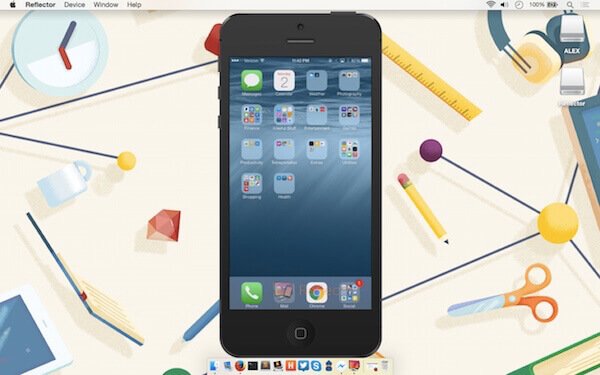
Dette innlegget har introdusert deg til de tre beste alternativene til AirServer på din PC og telefon. Hvis du vil fange skjermspeilingsprosessen på din iPhone, ikke gå glipp av det iPhone-skjermopptakerprogrammer.
Del 4: Vanlige spørsmål om AirServer-funksjonen på Mac/PC
Hvorfor kan jeg ikke AirPlay på min Mac?
Du kan sjekke de avgjørende elementene i AirPlay. Sørg for at du har oppdatert de kompatible enhetene til den nyeste versjonen med AirPlay-støtte, de to enhetene er koblet sammen med samme WiFI-nettverkstilkobling, og du bør holde mottakerenheten nær Mac-en din for bedre gjenkjenning og matching.
Hvordan caster jeg fra iPhone til Mac/Windows uten AirPlay?
Du kan caste iPhone-skjermen til datamaskinen med Apeaksoft telefonspeil som din profesjonelle hjelper. Koble de to enhetene via WiFi eller en USB-kabel, og så kan du speile iPhone-skjermen mens du tar opp aktivitetene på skjermen og kontrollere telefonen basert på dine behov.
Er AirPlay det samme som skjermspeiling?
AirPlay er en kraftig innebygd funksjon for iOS-enheter og hjelper mye med skjermspeiling mellom ulike enheter. Men skjermspeiling er ikke begrenset til AirPlay som den eneste metoden, og det er andre funksjoner på Android-enheter som Smart View.
Konklusjon
Etter at du har lest denne artikkelen, må du vite mer informasjon om AirServer og forstå hvordan du bruker AirServer. Hvis du ønsker å endre programvaren som skal brukes, anbefaler vi deg også noen alternativer. Hvis du liker denne passasjen, bare del den med vennene dine.




